【摘要】:单击“特征”工具栏中的“线性阵列”图标,或单击菜单栏中的“插入”→“阵列/镜像”→“线性阵列”命令,系统打开如图4-84所示的“线性阵列”属性管理器,其中的可控参数如下:1)“方向1”选项组:可以选择一线性边线、直线、轴或尺寸。这里的距离是指每个阵列个体之间的间距。图4-84 “线性阵列”属性管理器3)“要阵列的特征”选项组:使用所选择的特征作为源特征,以生成阵列。7)“选项”选项组:可以对阵列的细节进行设置。

单击“特征”工具栏中的“线性阵列”图标 ,或单击菜单栏中的“插入”→“阵列/镜像”→“线性阵列”命令,系统打开如图4-84所示的“线性阵列”属性管理器,其中的可控参数如下:
,或单击菜单栏中的“插入”→“阵列/镜像”→“线性阵列”命令,系统打开如图4-84所示的“线性阵列”属性管理器,其中的可控参数如下:
1)“方向1”选项组:可以选择一线性边线、直线、轴或尺寸。
①“反向” :用来改变阵列的方向。
:用来改变阵列的方向。
②“间距” :在所选择方向上设置要阵列的距离及要阵列的个数。这里的距离是指每个阵列个体之间的间距。阵列的数量包括原始要阵列的特征,即阵列的总数。
:在所选择方向上设置要阵列的距离及要阵列的个数。这里的距离是指每个阵列个体之间的间距。阵列的数量包括原始要阵列的特征,即阵列的总数。
2)“方向2”选项组:在第二个方向上设置的阵列可控参数。同方向一。
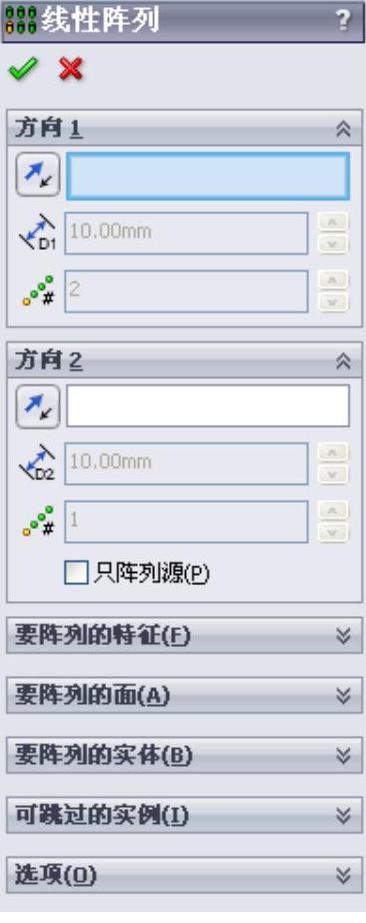
图4-84 “线性阵列”属性管理器(www.xing528.com)
3)“要阵列的特征”选项组:使用所选择的特征作为源特征,以生成阵列。
4)“要阵列的面”选项组:使用构成源特征的面生成阵列。在图形区域中选择源特征的所有面,对于只输入构成特征的面,而不是特征本身的模型很有用。当使用要阵列的面时,阵列必须保持在同一面或边界内,它不能跨越边界。
5)“要阵列的实体”选项组:在零件图中有多个实体特征,可利用阵列实体来生成多个实体。
6)“可跳过的实例”选项组:在生成阵列时跳过在图形区域中选择的阵列实例。当将鼠标移动到每个阵列的实例上时,指针变为 并且坐标也出现在图形区域中。单击选择要跳过的阵列实例。若想恢复阵列实例,再次单击图形区域中的实例标号。
并且坐标也出现在图形区域中。单击选择要跳过的阵列实例。若想恢复阵列实例,再次单击图形区域中的实例标号。
7)“选项”选项组:可以对阵列的细节进行设置。
免责声明:以上内容源自网络,版权归原作者所有,如有侵犯您的原创版权请告知,我们将尽快删除相关内容。




